Maven을 사용하여 Azure App Service에 Helidon 웹앱 배포
이 빠른 시작에서는 Azure App Service Web Apps
Azure 구독이 없는 경우 시작하기 전에 무료 계정을 만드세요.
필수 구성 요소
- 로컬에서 또는 Azure Cloud Shell를 통해 Azure CLI를 사용할 수 있습니다.
- 지원되는 JDK(Java Development Kit)입니다. Azure에서 개발할 때 사용할 수 있는 JDK에 대한 자세한 내용은 Azure 및 Azure Stack
Java 지원을 참조하세요. - Apache Maven버전 3.
Azure CLI에 로그인
Helidon 애플리케이션을 배포하는 Maven 플러그 인을 가져오는 가장 간단하고 쉬운 방법은 Azure CLI사용하는 것입니다.
Azure CLI에서 다음 명령을 사용하여 Azure 계정에 로그인합니다.
az login
지침에 따라 로그인 프로세스를 완료합니다.
MicroProfile Starter에서 샘플 앱 만들기
이 섹션에서는 Helidon 애플리케이션을 만들고 로컬로 테스트합니다.
웹 브라우저를 열고 MicroProfile Starter 사이트로 이동합니다.
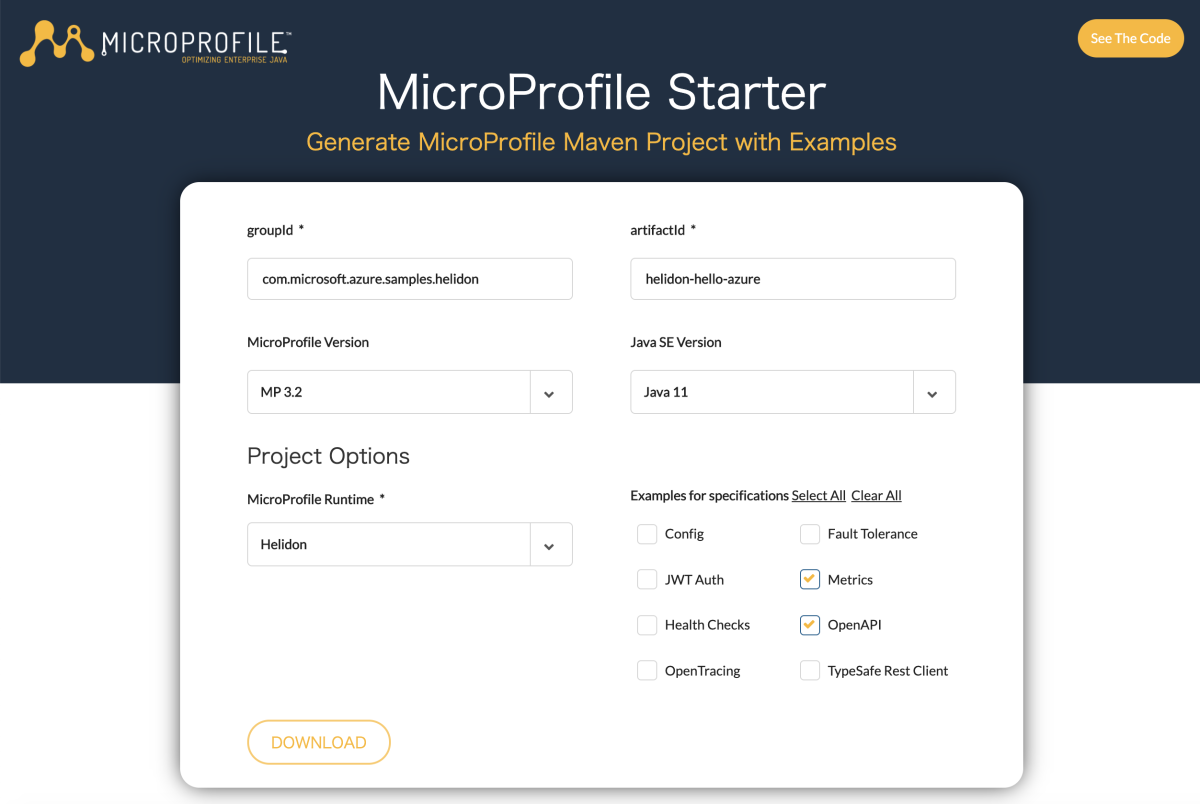
입력하거나 다음과 같이 필드를 선택합니다.
필드 값 groupId com.microsoft.azure.samples.helidon artifactId helidon-hello-azure MicroProfile 버전 MP 3.2 Java SE 버전 Java 11 MicroProfile 런타임 헬리던 주 사양 예제 메트릭, OpenAPI 다운로드 선택하여 프로젝트를 다운로드합니다.
보관 파일의 압축을 해제하십시오. 다음 예제와 같이 명령줄을 사용할 수 있습니다.
unzip helidon-hello-azure.zip또는 다음 명령을 사용하여 프로젝트를 만들 수 있습니다.
mvn -U archetype:generate -DinteractiveMode=false \ -DarchetypeGroupId=io.helidon.archetypes \ -DarchetypeArtifactId=helidon-quickstart-se \ -DarchetypeVersion=2.0.0 \ -DgroupId=com.microsoft.azure.samples.helidon \ -DartifactId=helidon-hello-azure \ -Dpackage=com.microsoft.azure.samples.helidon다음 명령을 사용하여 디렉터리를 완료된 프로젝트로 변경합니다.
cd helidon-hello-azure/다음 명령을 사용하여 Maven을 사용하여 JAR 파일을 빌드합니다.
mvn clean package웹앱을 만든 후 다음 Maven 명령을 사용하여 시작합니다.
java -jar target/helidon-hello-azure.jar웹 브라우저를 사용하여 로컬로 이동하여 웹앱을 테스트합니다. 예를 들어 curl을 사용할 수 있는 경우 다음 명령을 사용할 수 있습니다.
curl http://localhost:8080/greet다음 메시지가 표시됩니다. Hello World
Azure App Service에 대한 Maven 플러그 인 구성
이 섹션에서는 Maven이 Linux의 Azure App Service에 앱을 배포할 수 있도록 Helidon 프로젝트 pom.xml 파일을 구성합니다.
코드 편집기에서 pom.xml 파일을 엽니다.
pom.xml 파일의
<build>섹션에서<plugins>태그 내에 다음<plugin>항목을 삽입합니다.<build> <finalName>helidon-hello-azure</finalName> <plugins> <plugin> <groupId>com.microsoft.azure</groupId> <artifactId>azure-webapp-maven-plugin</artifactId> <version>1.10.0</version> </plugin> </plugins> </build>다음 Maven 명령을 사용하여 배포를 구성합니다.
mvn azure-webapp:config메시지가 표시되면 다음 옵션을 선택합니다.
입력 필드 입력/값 선택 OS에 대한 값 정의(기본값: Linux): 1. linux javaVersion에 대한 값 정의(기본값: Java 8): 1. Java 11 확인(Y/N) y 이 명령은 다음 예제와 유사한 출력을 생성합니다.
[INFO] Scanning for projects... [INFO] [INFO] ------< com.microsoft.azure.samples.helidon:helidon-hello-azure >------- [INFO] Building myproject 1.0-SNAPSHOT [INFO] --------------------------------[ jar ]--------------------------------- [INFO] [INFO] --- azure-webapp-maven-plugin:1.10.0:config (default-cli) @ helidon-hello-azure --- Define value for OS(Default: Linux): 1. linux [*] 2. windows 3. docker Enter index to use: 1 Define value for javaVersion(Default: Java 8): 1. Java 11 2. Java 8 [*] Enter index to use: 1 Please confirm webapp properties AppName : helidon-hello-azure-1600998900939 ResourceGroup : helidon-hello-azure-1600998900939-rg Region : westeurope PricingTier : PremiumV2_P1v2 OS : Linux RuntimeStack : JAVA 11-java11 Deploy to slot : false Confirm (Y/N)? : y [INFO] Saving configuration to pom. [INFO] ------------------------------------------------------------------------ [INFO] BUILD SUCCESS [INFO] ------------------------------------------------------------------------ [INFO] Total time: 02:44 min [INFO] Finished at: 2020-09-25T10:57:35+09:00 [INFO] ------------------------------------------------------------------------PORT,WEBSITES_PORT및WEBSITES_CONTAINER_START_TIME_LIMIT<configuration>섹션에<appSettings>섹션을 추가합니다. 배포 리소스에<include>/libs/*.jar</include>을 추가합니다.<plugin> <groupId>com.microsoft.azure</groupId> <artifactId>azure-webapp-maven-plugin</artifactId> <version>1.10.0</version> <configuration> <schemaVersion>V2</schemaVersion> <resourceGroup>microprofile</resourceGroup> <appName>helidon-hello-azure-1591663020899</appName> <pricingTier>P1v2</pricingTier> <region>japaneast</region> <runtime> <os>linux</os> <javaVersion>java11</javaVersion> <webContainer>java11</webContainer> </runtime> <appSettings> <property> <name>PORT</name> <value>8080</value> </property> <property> <name>WEBSITES_PORT</name> <value>8080</value> </property> <property> <name>WEBSITES_CONTAINER_START_TIME_LIMIT</name> <value>600</value> </property> </appSettings> <deployment> <resources> <resource> <directory>${project.basedir}/target</directory> <includes> <include>*.jar</include> <include>/libs/*.jar</include> </includes> </resource> </resources> </deployment> </configuration>
Azure에 앱 배포
이 문서의 이전 섹션에서 모든 설정을 구성한 후에는 웹앱을 Azure에 배포할 준비가 된 것입니다. 이렇게 하려면 다음 단계를 사용합니다.
이전에 사용하던 명령 프롬프트 또는 터미널 창에서 다음 명령을 사용하여 pom.xml 파일을 변경한 경우 Maven을 사용하여 JAR 파일을 다시 빌드합니다.
mvn clean package다음 명령을 사용하여 Maven을 사용하여 Azure에 웹앱을 배포합니다.
mvn azure-webapp:deploy
Maven은 Azure에 웹앱을 배포합니다. 웹앱 또는 웹앱 계획이 아직 존재하지 않는 경우, 둘 중 하나가 자동으로 생성됩니다. 웹앱이 출력에 표시된 URL에 표시되기까지 몇 분 정도 걸릴 수 있습니다. 웹 브라우저에서 URL로 이동합니다. "Hello World 메시지가 표시되어야 합니다."
웹앱이 배포되면 Azure Portal통해 관리할 수 있습니다.
웹 앱이 앱 서비스에 등록되었습니다.
웹앱의 개요 페이지에서 찾아보기를 선택하면 웹앱에 액세스할 수 있습니다.
이전과 같이 /greet cURL 명령을 사용하여 localhost대신 Azure Portal의 웹앱 URL을 사용하여 배포가 성공했는지 확인합니다. 다음 메시지가 표시됩니다. Hello World
실행 중인 App Service에서 로그 스트림 확인
다음 명령을 사용하여 실행 중인 App Service의 로그를 보거나 tail 명령어를 사용할 수 있습니다. 사이트 코드에서 console.log로의 모든 호출이 터미널에 표시됩니다.
az webapp log tail \
--resource-group microprofile \
--name helidon-hello-azure-1600998900939
리소스 정리
Azure 리소스가 더 이상 필요하지 않은 경우 리소스 그룹을 삭제하여 배포한 리소스를 정리합니다.
- Azure Portal의 메뉴에서 리소스 그룹 선택합니다.
- 필터 이름 필드에 마이크로프로파일 입력합니다. 이 자습서에서 만든 리소스 그룹에는 이 접두사가 있어야 합니다.
- 이 자습서에서 만든 리소스 그룹을 선택합니다.
- 메뉴에서 리소스 그룹 삭제를 선택합니다.
다음 단계
MicroProfile 및 Azure에 대해 자세히 알아보려면 Azure 설명서 센터의 MicroProfile을 계속 진행하세요.
추가 리소스
이 문서에서 설명하는 다양한 기술에 대한 자세한 내용은 다음 문서를 참조하세요.
- Azure Web Apps용 Maven 플러그인
- Azure CLI 2.0 사용하여 Azure 서비스 주체 만들기
- Maven 설정 참조
